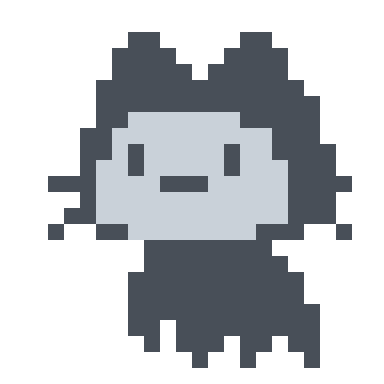黑苹果基本安装指南
黑苹果基本安装指南
在此推荐几个有关黑苹果的网站,这些网站或许对你有帮助
- GitHub:GitHub
- OCC配置指南:OpenCore Install Guide
- 国光大佬的黑苹果指南:国光的黑苹果安装文档
- 国光大佬的博客:国光
- 国光大佬安装黑苹果的视频教程:【黑苹果】手把手黑苹果安装教程-基于 OpenCore
- 吾乃阿风同学黑苹果教程(笔记本):视频教程黑苹果笔记本
- 吾乃阿风同学黑苹果教程(台式机):视频教程黑苹果台式机
- 黑果小兵黑苹果安装指南:黑果小兵部落格
- 黑果小兵大佬的黑苹果维护清单:黑果小兵黑苹果维护清单
- 升级OC引导:【胡瓜黑果】老版本OC更新升级MacOS12 Monterey
- 苹果地带:苹果地带
- 黑苹果屋:黑苹果屋
- 黑苹果星球:黑苹果星球
- 黑苹果社区:黑苹果社区
- 独行大佬的黑苹果安装指南:独行秀才的老窝
- 远景论坛:论坛 - 远景论坛
- 百度:百度一下,你就知道
- 哔哩哔哩:哔哩哔哩 (゜-゜)つロ 干杯~-bilibili
- 必应:必应 (bing.com)
在此提醒要折腾黑苹果的各位,不要熬夜,注意身体
该文章里面的驱动我的EFI里面都有,如果你需要某个驱动,但是又找不到,则可以从我的EFI文件里面拷贝,有个别的驱动我删除了,所以我的EFI文件里面没有的话,只能在网上慢慢的找了
无法访问GitHub或者访问速度慢的,请自行百度,推荐在B站上搜索
本人技术有限,如果有什么不对的地方,欢迎各位指出
本教程只是提供一个基本的安装方式,所以只是借鉴了别人的经验然后分享出来,本人也尝试过自己制作EFI,但是不知道为什么,在OC选择界面里面没有mac安装盘的选项(但我看了胡瓜大佬的视频我想我知道是为什么了,附上视频地址:【胡瓜黑果】老版本OC更新升级MacOS12 Monterey ),所以就以失败告终,又因为黑苹果比较折腾,而且还特别浪费时间,安装完黑苹果之后还要解决一推问题,所以就没有继续折腾了,就白嫖别人的EFI(现在是基于别人的EFI文件,然后自己在修改升级),为了让自己黑苹果越来越完善,本人也是踩了不少的坑,都是泪😭。
在安装黑苹果之前,首先要准备一些软件
软件清单:
Windows:
Mac:
这些软件是后期调试OC配置文件用的
其次还要知道自己BIOS的快捷键,请自行百度
安装黑苹果更详细的教程推荐:
本人只是总结了一些有关黑苹果的经验,然后在结合大佬的博文教程,查漏补缺
如果说你刚接触黑苹果,先推荐你去哔哩哔哩上搜索一些有关黑苹果的安装视频,等有一定的黑苹果基础了再来看本文章可以更容易理解一点
本文章有点偏向于推荐类
准备EFI
首先配置黑苹果的前提是你的电脑必须是因特尔的,笔记本则是要十代因特尔以下的,不是说锐龙的处理器不可以,只是比较麻烦,而且出了问题还不好解决,教程也比较少,就算安装成功了,软件兼容性也是没有因特尔的好,所以不推荐锐龙安装黑苹果(本人比较菜,所以锐龙的话如果你是大佬则可以试试)
遇到问题先去百度或者b站,一般情况下都会有解决方法的
首先去GitHub上搜索自己的机型,运气好的话,可以搜索到自己机型的EFI文件,这样就可以少折腾一些了,一般情况下,只要机型不是很冷门或者特别老,一般都有,或者去黑果小兵的部落格看看, 黑果小兵的黑苹果维护机型
如果实在找不到,那只能自己制作了,自己制作黑苹果EFI推荐观看国光的黑苹果制作视频 (【黑苹果】手把手黑苹果安装教程-基于 OpenCore )以及搭配国光的黑苹果文档(国光的黑苹果安装教程 )跟着制作就可以了。
因为我的机型在GitHub上有EFI,所以我只需要在原来的基础上进行一些修改即可,不需要自己一步一步的配置EFI,我的机型是惠普战66三代_i5-10210u版本,安装的系统版本是macOS BigSur 11.6.5,本机的EFI下载地址:https://gitee.com/mao-design/HP_ZHAN_66_G3_OC_EFI
本人的惠普战66三代黑苹果存在的问题:麦克风无法驱动(解决方法:用有线耳机上面的麦克风),指纹无法驱动,独显无法驱动,在插入HDMI的时候,电脑屏幕会黑屏,但是HDMI屏却正常显示(解决方法:把笔记本电脑的屏幕合上盖子然后在打开盖子,即可解决电脑屏幕黑屏的问题,在下次开机之前,再次外接HDMI显示屏时,电脑屏幕不会黑屏)
本人的EFI是基于(Ronein/HP-ZHAN-66-Pro-14-G3-OC-EFI)和(xiaoshimu)和(惠普战 66 三代 - 苹果地带)修改而来的,期间参考了国光的黑苹果文档(国光的黑苹果安装文档)
制作安装盘
在Windows准备:GiskGenius,balenaEtcher这两个软件,然后在准备你要安装的macOS镜像文件,镜像文件在 黑果小兵部落格 上下载
准备16G以上的U盘,请确保U盘里面没有重要‼️的数据,电脑插上U盘,然后打开 balenaEtcher 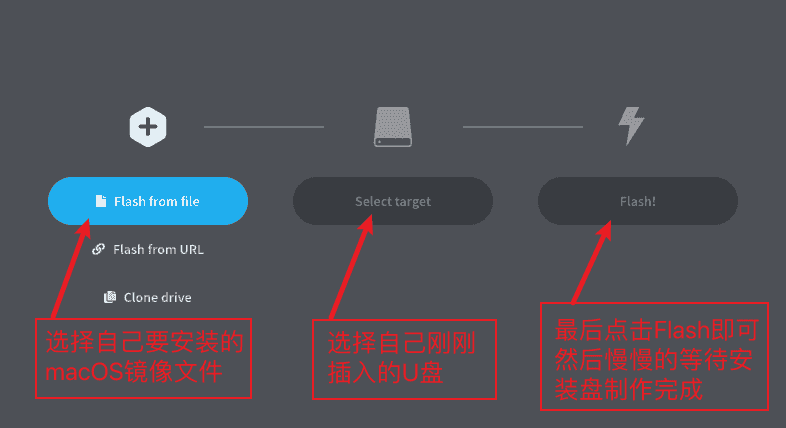
启动盘制作中...... 
刻录完成后会进行一次完整性检测 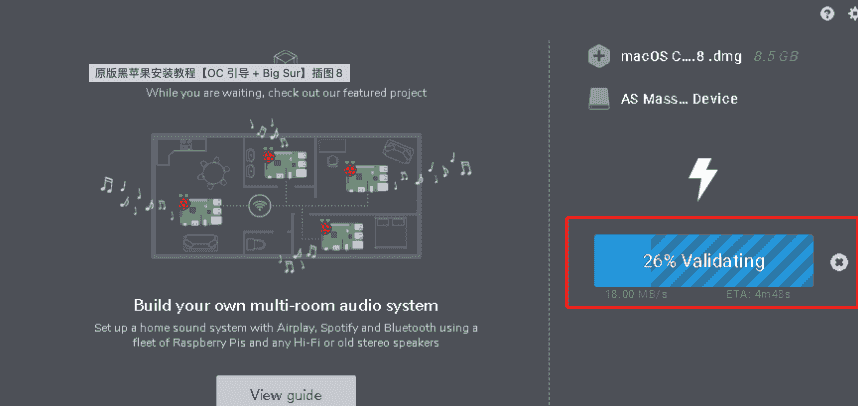
安装完成

然后把U盘拔出电脑在重新插入电脑,此时Windows会提示 U盘分区以损坏,请格式化 ,选择不要格式化,然后在打开GiskGenius这个软件,在选择自己的U盘
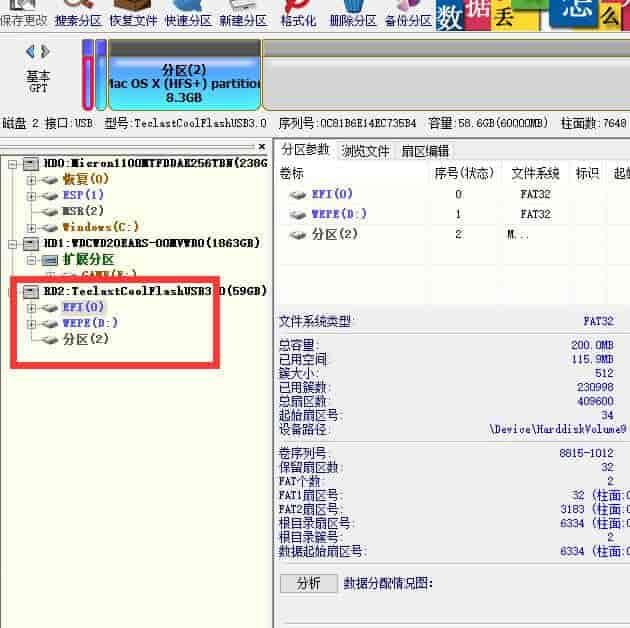
此时会发现U盘被分为三个分区,有的是两个分区,这取决于你的macOS镜像的作者添加了多少个分区,U盘中,第一个分区是EFI分区,第二个是WinPE分区,第三个是macOS镜像安装盘
把第一个分区格式化了,第二个分区可要可不要(我这里就不要了,直接把分区一和分区二删了,然后在重新创建分区,其格式化为Fat32,就变成一个分区了),然后把自己的EFi文件复制进去(Ctrl + C,Ctrl + V)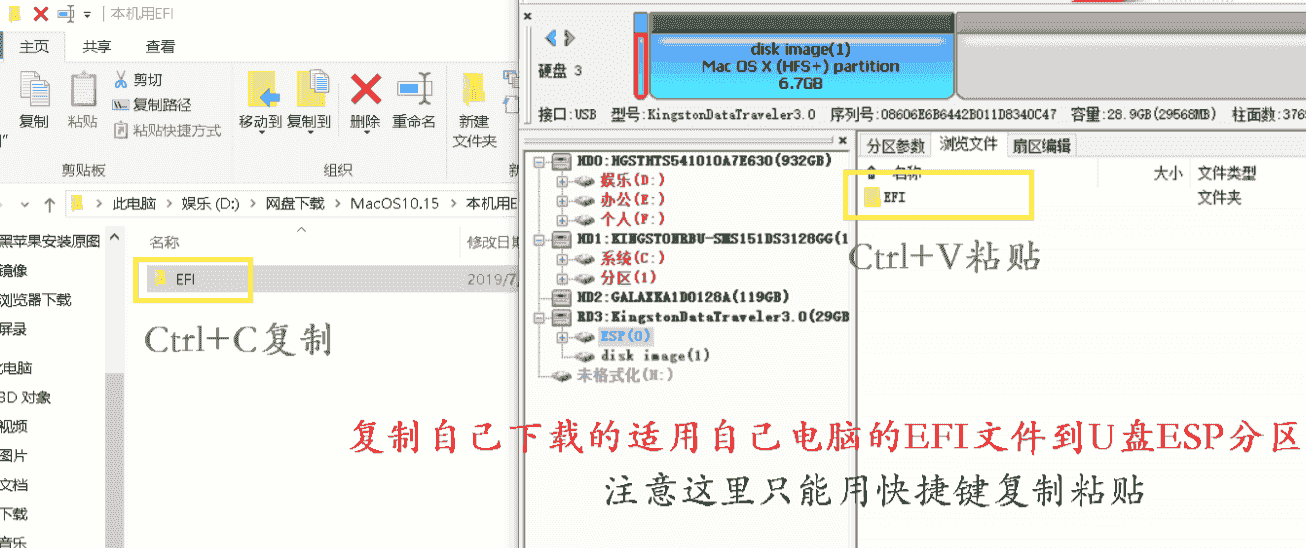
注意,自己的EFI文件里面不能只有OC文件夹,还要有Boot文件夹,Boot文件夹在Windows引导里面有,拷贝过来就可以了,至此,安装盘配置完成
分区
首先检查磁盘是否符合要求,磁盘格式必须为GPT格式(GUID),如果不是GPT格式的,则无法安装mac,右键你要安装的那个磁盘,“转换为MRB磁盘”为灰色就是GPT格式
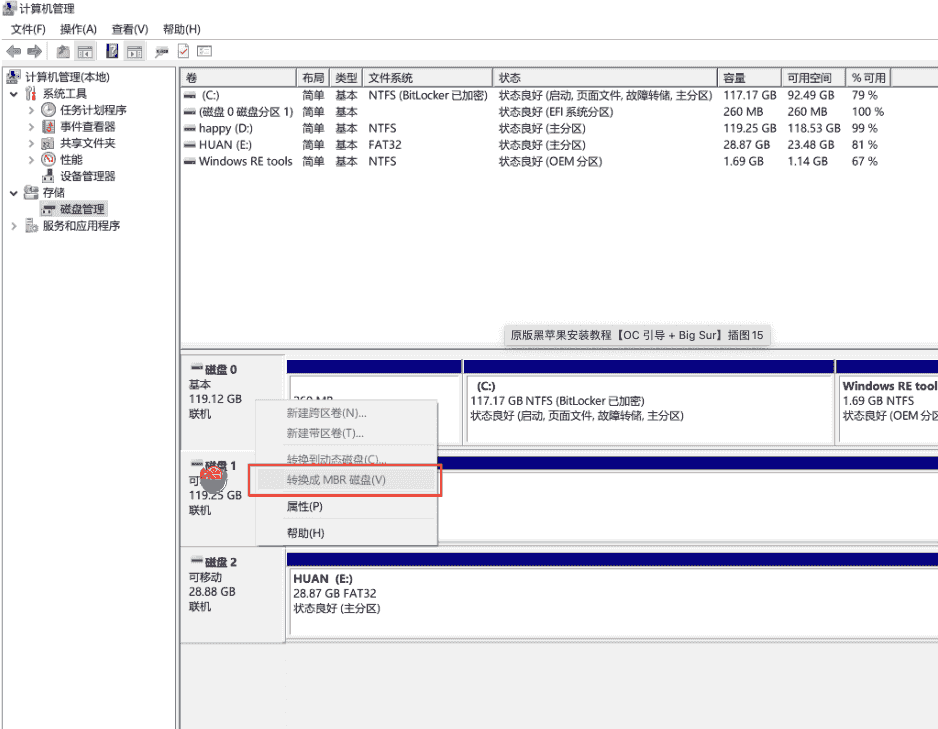
如果你的磁盘是MRB磁盘,要转换为GPT磁盘请参考Win11、Win10无损MBR转换成GPT分区方法分享!
然后打开GiskGenius,如果你想Windows和mac共存,要么准备两块硬盘,一块硬盘安装Windows一块硬盘安装Mac,要么一块硬盘给他分两个区或者多个区,我这里就以一块硬盘分多个区为例子
比如我要把mac系统安装在E盘,那么我只需要把E盘格式化成NTFS,然后命名为macOS,这样进入到mac磁盘工具的时候好找一点,不会搞混,推荐把E盘分成两个区,一个用来放mac黑苹果的EFI,一个用来安装macOS,EFI分区推荐500MB以上,下图的磁盘之所以是APFS格式的是因为我已经把黑苹果安装好了,所以这个盘的分区是APFS格式的,这图只是用来做示范
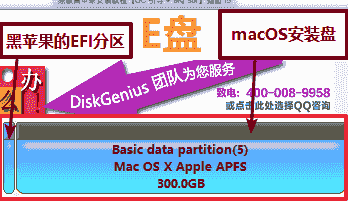
安装mac的时候,进入mac的安装界面的时候,选择磁盘工具,在磁盘工具里面就可以看到你刚刚格式化的E盘(磁盘名称叫macOS),因为我在Windows上已经把E盘命名成macOS了,所以在mac的磁盘工具上,E盘显示的名称就是macOS,点击macOS这个磁盘会发现该磁盘的格式为 NTFS 格式的,这时只需要把这个磁盘格式化为 APFS 格式的就可以了,具体操作可以在设置好BIOS之后查看 安装macOS 这一章节
修改BIOS设置
修改BIOS设置转载自国光的BIOS设置 - 国光的黑苹果安装教程:手把手教你配置 OpenCore (sqlsec.com)
进入到自己的BIOS,设置第一启动项为U盘,设置方法自行百度
需要关闭的BIOS设置
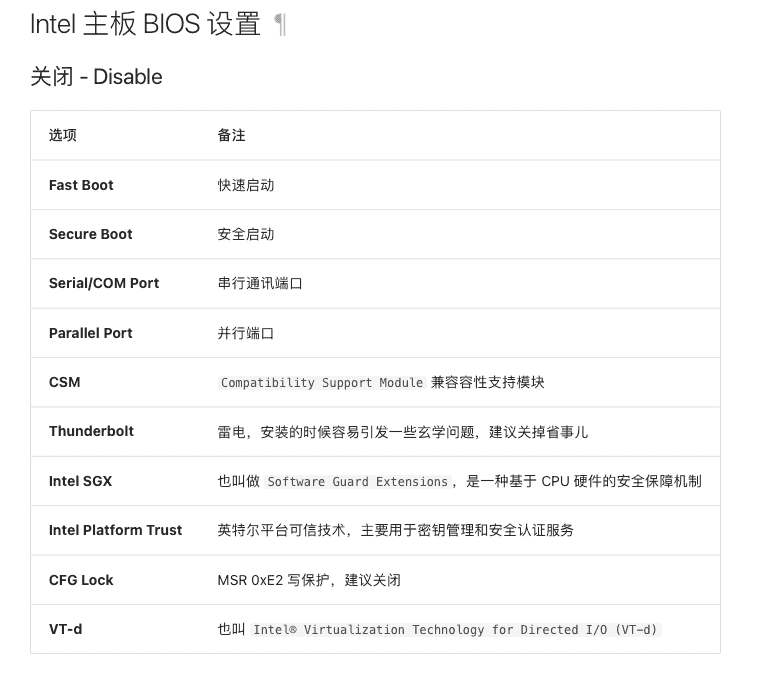
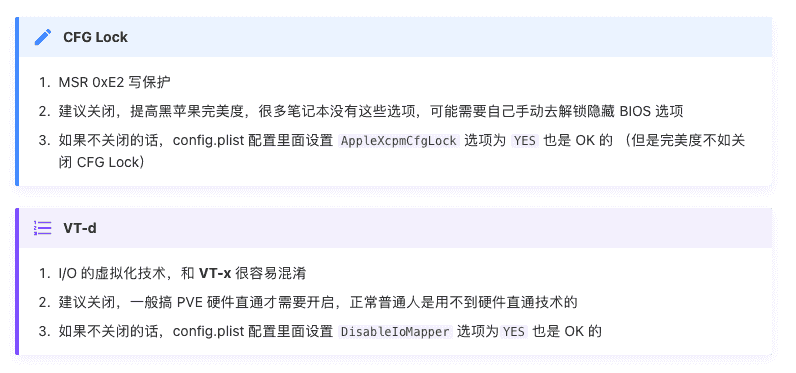
需要开启的BIOS设置
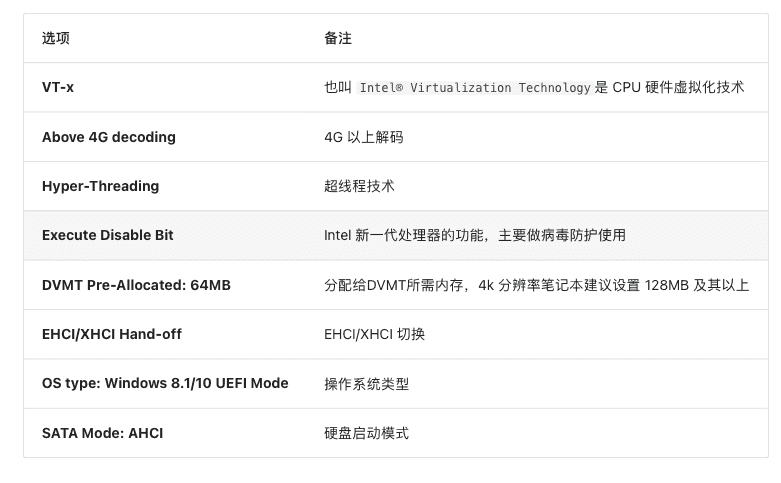
以上的设置如果自己的BIOS里面没有的话则可以在OC配置文件里面设置(设置方法可以参考国光的黑苹果安装文档),但推荐修改BIOS
安装macOS
黑苹果的一些问题以及解决方法
至此,macOS安装就完成了,但是还没有结束,因为安装好和体验好是两回事,黑苹果即使安装好了可能也会有很多问题,比如核显无法驱动,声卡无法驱动,网卡无法驱动或者USB接口失效等一系列问题需要你去解决,比如我刚开始接触黑苹果的时候遇到触控板无法驱动,WiFi无法驱动和电池无法驱动等问题
解决方法:(驱动可以在GitHub、百度 或者 Hackintool 上搜索下载,实在找不到也可以在我的EFI文件夹里面拷贝)
注意:Lilu驱动的启动顺序要放在第一位 !!!
以下这些驱动的启动顺序要放在前面,否则会有一些驱动无法正常驱动
启动顺序
- Lilu.kext
- VirtualSMC.kext
- WhateverGreen.kext
- SMCBatteryManager.kext (台式机不需要)
- SMCLightSensor.kext (台式机不需要)
- SMCProcessor.kext
- SMCSuperIO.kext
- AppleALC.kext
电池
注意:Lilu驱动的启动顺序要放在第一位
刚开始我使用的电池驱动是 ACPIBatteryManager.kext 加DSDT补丁来驱动的,但是补丁不是我做的,后来因为升级了电脑的BIOS,所以导致原来的DSDT补丁失效,电池显示不正常,后来参考了 Ronein/HP-ZHAN-66-Pro-14-G3-OC-EFI 的GitHub博客,发现驱动电池的另两个驱动,分别是 SMCBatteryManager.kext 和 ECEnabler.kext 这两个驱动,我使用这两个驱动之后电池电量显示就正常了,但是mac的版本必须是BigSur以上的
键盘与触控板
注意:Lilu驱动的启动顺序要放在第一位
我用的是 VoodooPS2Controller.kext 、 VoodooI2CHID.kext 、 VoodooI2C.kext ,注意驱动的排列顺序,顺序不对也会导致键盘和触控板无法使用
推荐参考国光的Kexts微调:Kexts 微调
如果排列顺序了还是无法驱动,则可以尝试输入以下代码(一般外接键盘和鼠标都是免驱的,你可以先占时使用外接键盘和鼠标)
sudo kextcache -i/上面这行代码的作用是使用命令重建缓存
重建缓存之后在重启试试看,如果还是不行(一般情况下是能正常驱动的),你的触控板可能需要定制了
我这里列举一个国光大佬没有列举的顺序,我的笔记本就是通过这个顺序排列触控板才能驱动的
声卡
注意:Lilu驱动的启动顺序要放在第一位
我使用的是 AppleALC.kext ,然后在OC里的 DeviceProperties 里的 PciRoot(0x0)/Pci(0x1b,0x0) 里添加 layout-id ,layout-id 的参数请参考 Supported codecs · acidanthera/AppleALC Wiki ,layout-id 的值要对应自己的声卡
我的声卡是ALC236,对应的声卡ID为:3, 11, 12, 13, 14, 15, 16, 17, 18, 23, 36, 54, 99
我使用的声卡ID为 16
核显
注意:Lilu驱动的启动顺序要放在第一位
核显我使用的是 WhateverGreen.kext ,但是不知道为什么,我升级到高版本的 WhateverGreen.kext 的时候,电脑屏幕会出现闪屏,但是低版本的却没问题,所以我就没有升级这个核显驱动了,目前我的核显驱动版本是 1.4.4 ,添加驱动之后还要添加参数,添加核显参数的方法推荐参考 3. DeviceProperties · 国光的黑苹果安装教程 以及 OpenCore Install Guide ,我的i5-10210U的核显参数如下图(仅供参考):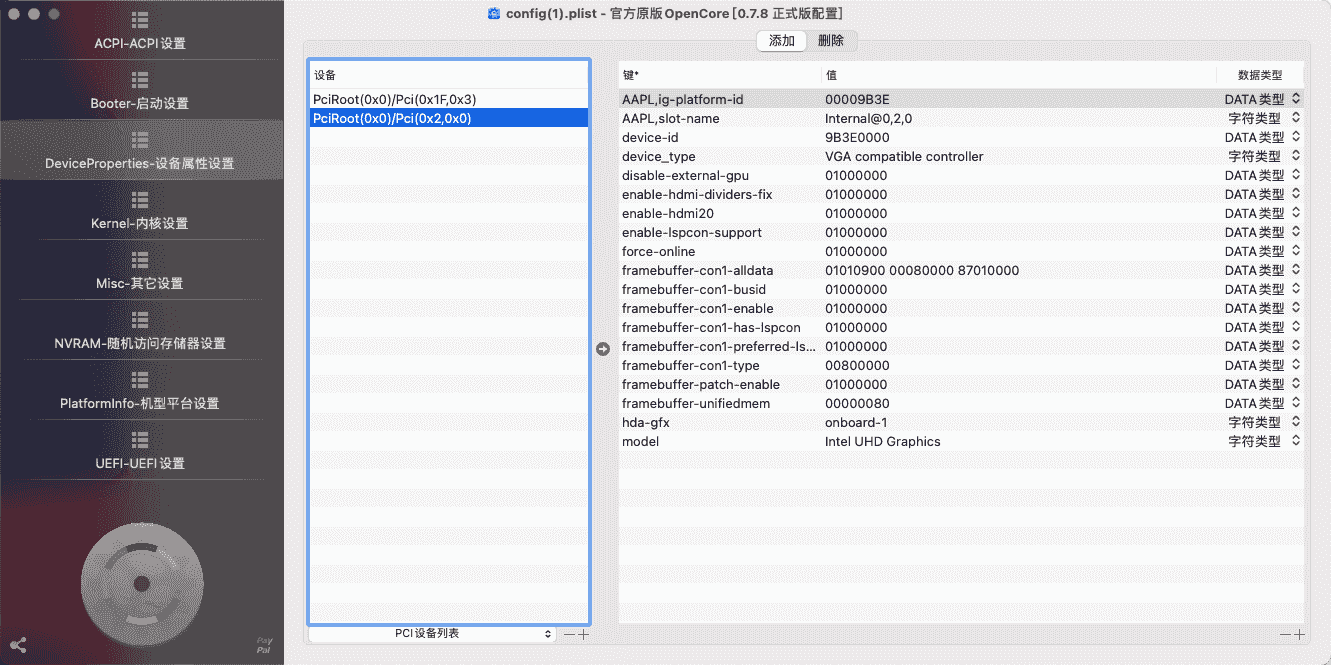
最后我升级了 WhateverGreen.kext ,我发现之所以会出现闪屏,是因为我使用了一些新版本 WhateverGreen.kext 已经不支持的核显参数,但是老版本支持,所以老版本没有问题,新版本的就会出现问题,删除那些老核显参数,一切正常,升级 WhateverGreen.kext 还要顺便把 Lilu 驱动也一起升级了,只要 Lilu 和 WhateverGreen.kext 为最新版本的,一般没有问题
CPU睿频
注意:Lilu驱动的启动顺序要放在第一位
请参考这篇文章:如何让你的黑苹果更加完美,可以睿频
休眠
注意:Lilu驱动的启动顺序要放在第一位
请参考这篇文章:Fixing Sleep | OpenCore Post-Install ,看不懂的可以配合浏览器自带的翻译(比如Edge浏览器之类的,这个网站里面会有一些因为某些原因而导致休眠失败的问题的解决方法)
添加SSDT-GPRW.aml补丁(需要配合热补丁使用,具体添加方法如下文)或者添加HibernationFixup.kext驱动,注意,这两个二选一即可,优先使用SSDT-GPRW.aml补丁
- 添加SSDT-GPRW.aml,并在ACPI补丁中添加热补丁(ACPI热补丁就是下图中红色框里面的参数,在Patch里面添加)
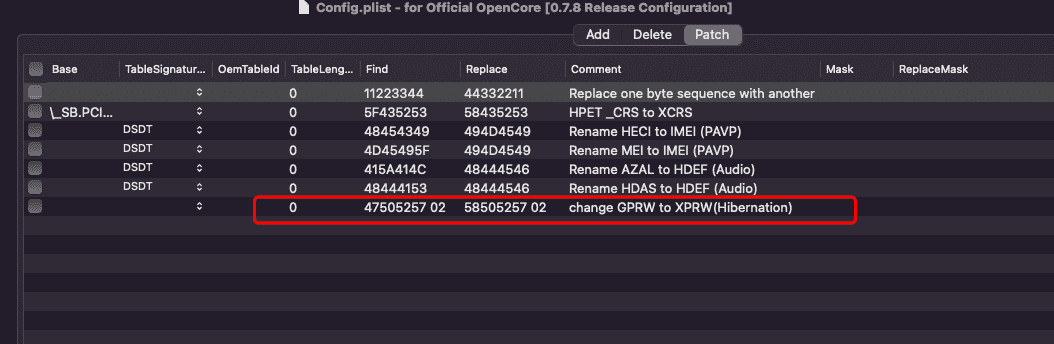
热补丁如下(在ACPI下的Patch里面添加)
| TableLength | Find | Replace | Comment |
|---|---|---|---|
| 0 | 47505257 02 | 58505257 02 | In config ACPI, GPRW to XPRW,SSDT-GPRW.aml |
- 添加睡眠补丁HibernationFixup.kext(当安装黑苹果或安装好了黑苹果系统都会测试睡眠功能,如果发现睡眠后无法唤醒、死机、黑屏,我们可以将HibernationFixup.kext放入EFI对应的kexts下,可以帮助我们解决以上问题,但此款黑苹果驱动不是万能的,只能说有些机台可以,有些机台不可以,你可以下载试试。)
解决睡眠后无法唤醒、唤醒后显示器无输出问题:在NVRAM中的boot-args里添加:igfxonln=1
我在使用别人EFI的过程中发现添加 igfxfw=2 这个参数会导致休眠失败,据说这个参数是给那些核显加独显的设备使用的(但不建议使用),如果你正好休眠不正常,然后boot-args里正好有这个参数,则可以考虑关闭
优化
sudo pmset autopoweroff 0 //禁用自动关机:这是一种休眠形式
sudo pmset powernap 0 //禁用 Powernap:用于定期唤醒计算机以进行网络和更新(但不是显示器)
sudo pmset standby 0 //禁用待机:用作睡眠和进入休眠之间的时间段
sudo pmset proximitywake 0 //禁用从 iPhone/Watch 唤醒:特别是当您的 iPhone 或 Apple Watch 靠近时,机器将唤醒
sudo pmset tcpkeepalive 0 //禁用 TCP 保持活动状态机制以防止每 2 小时唤醒一次
sudo pmset -b hibernatemode 0 //内存供电,内存镜像不写入硬盘
sudo pmset -b acwake 0 //关闭被同一 iCloud 下的设备唤醒
sudo reboot //重启系统然后在打开Hackintool (瑞士军刀),点击电源,下面这两行如果是绿色的,那就没什么问题了;如果是红色的,那你需要点击下面的 小螺丝刀按钮 进行修复,这个也是优化黑苹果休眠问题的,下面这绿色的两行是macOS的休眠模式,默认是 3 ,但是因为是黑苹果的缘故,所以支持的不是很好,所以推荐关闭,也就是设置为 0,点击下面的 螺丝刀按钮 Hackintool 工具就会自动帮你设置了
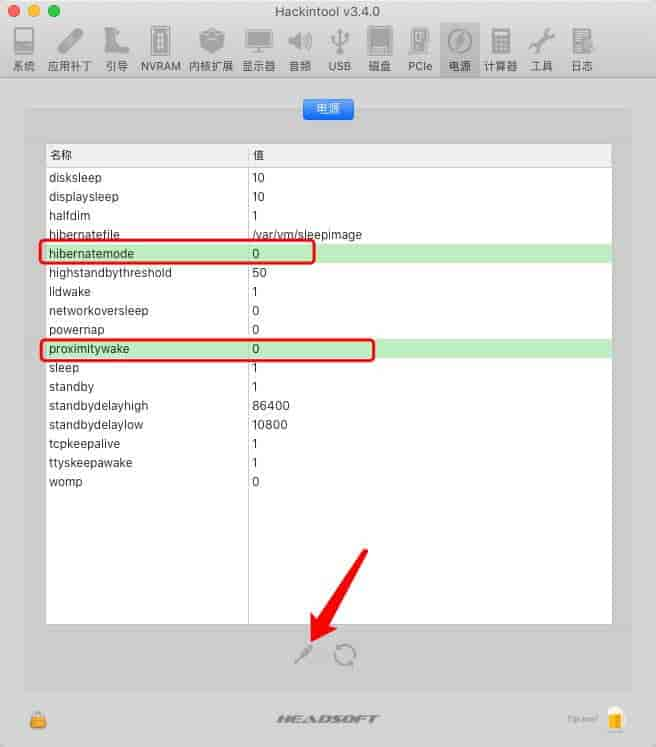
屏蔽独显
屏蔽独显的方法,我是直接添加DSDT补丁添加的,屏蔽方法:首先找到自己的独显的BIOS地址
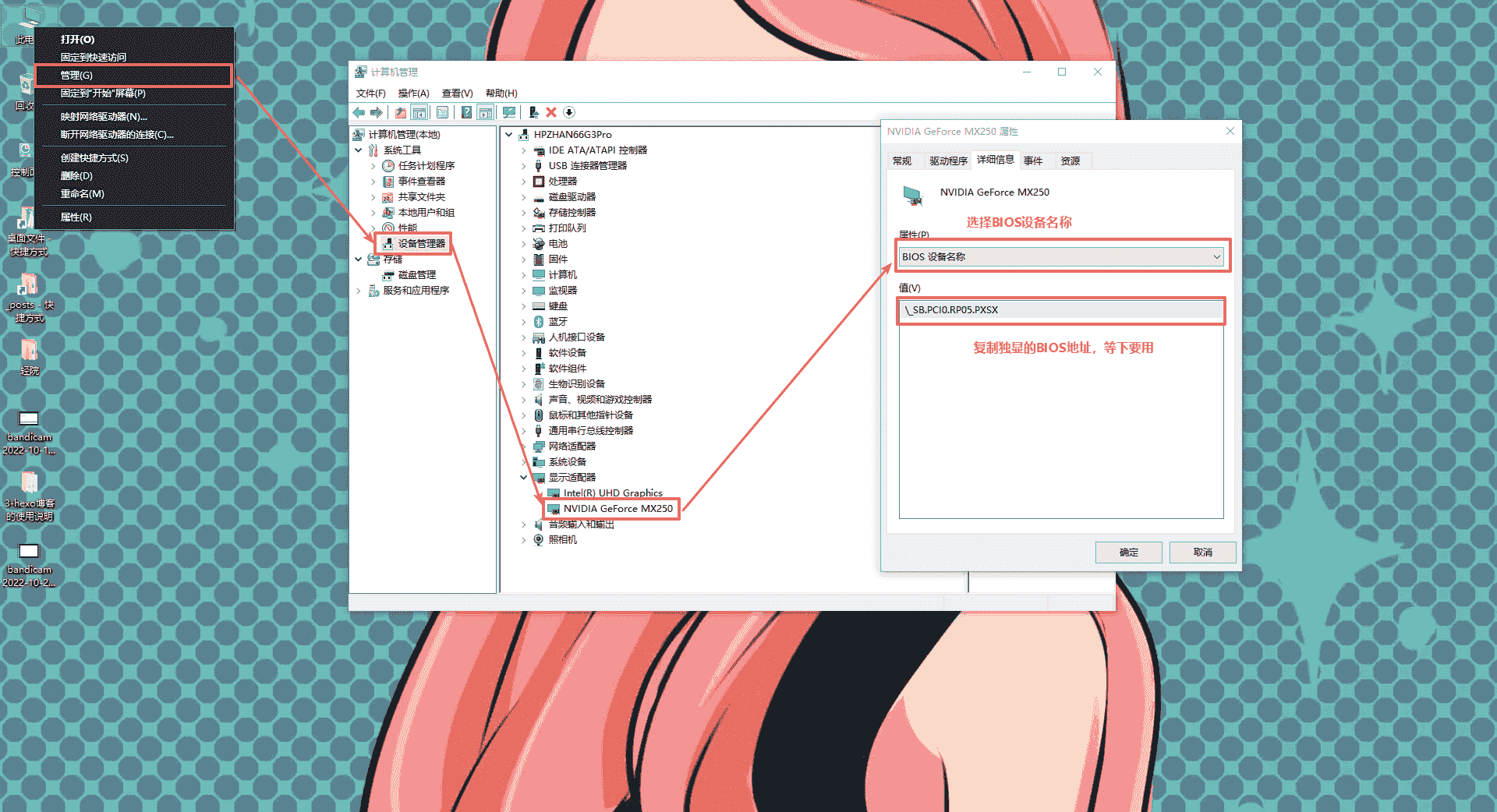
DSDT补丁我这里有三种方法
我独显的BIOS名称为 \_SB.PCI0.RP05.PXSX ,下面有三种方法屏蔽独显
SSDT-NDGP_OFF.aml(推荐使用)
该补丁还需要配合 SSDT-PTSWAKTTS.aml 补丁:GitHub补丁连接
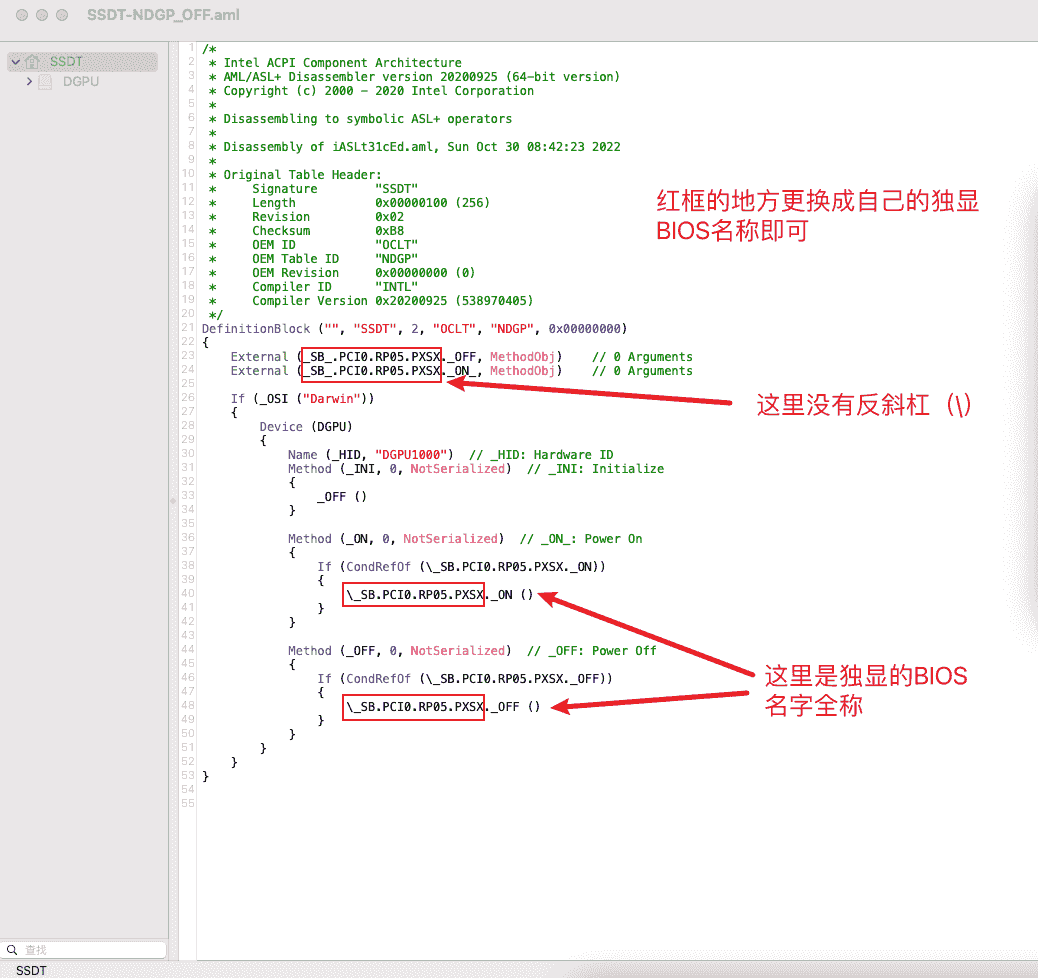
SSDT-dGPU-Off.aml
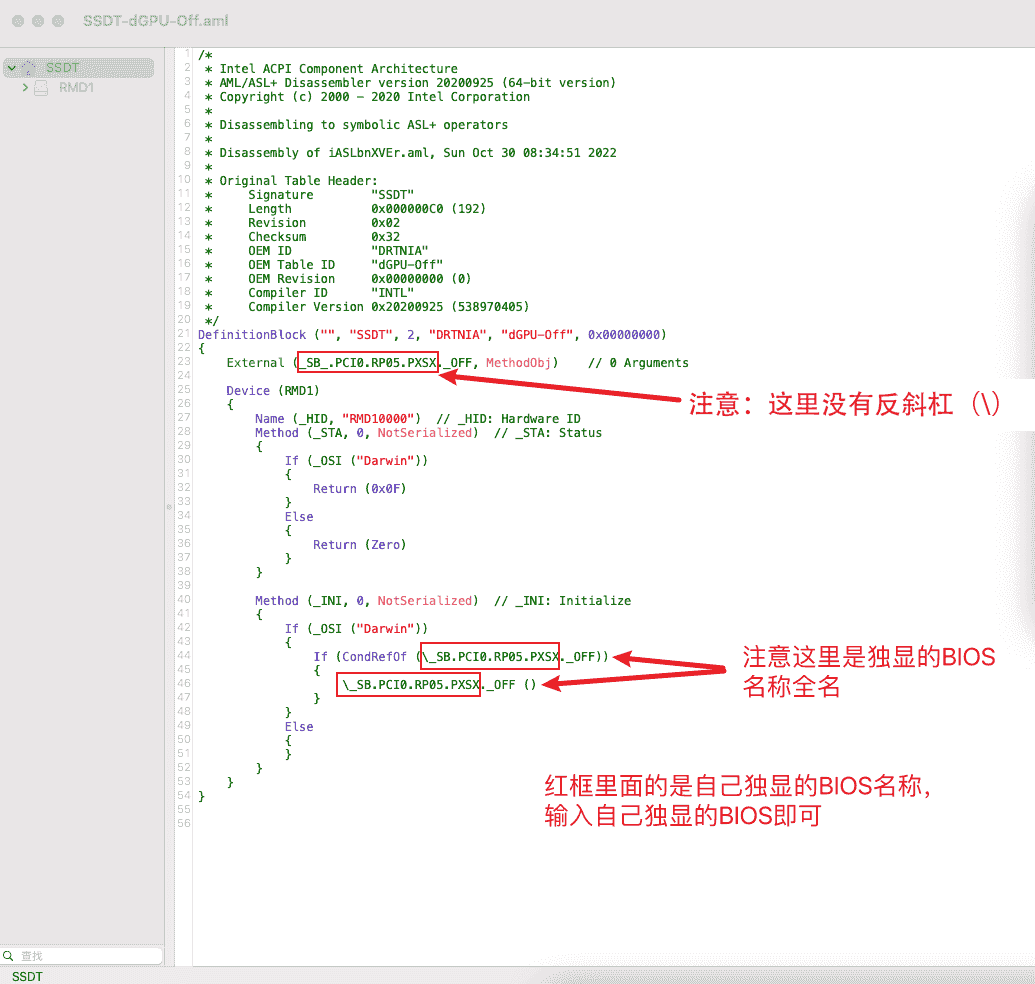
SSDT-NoHybGfx.aml
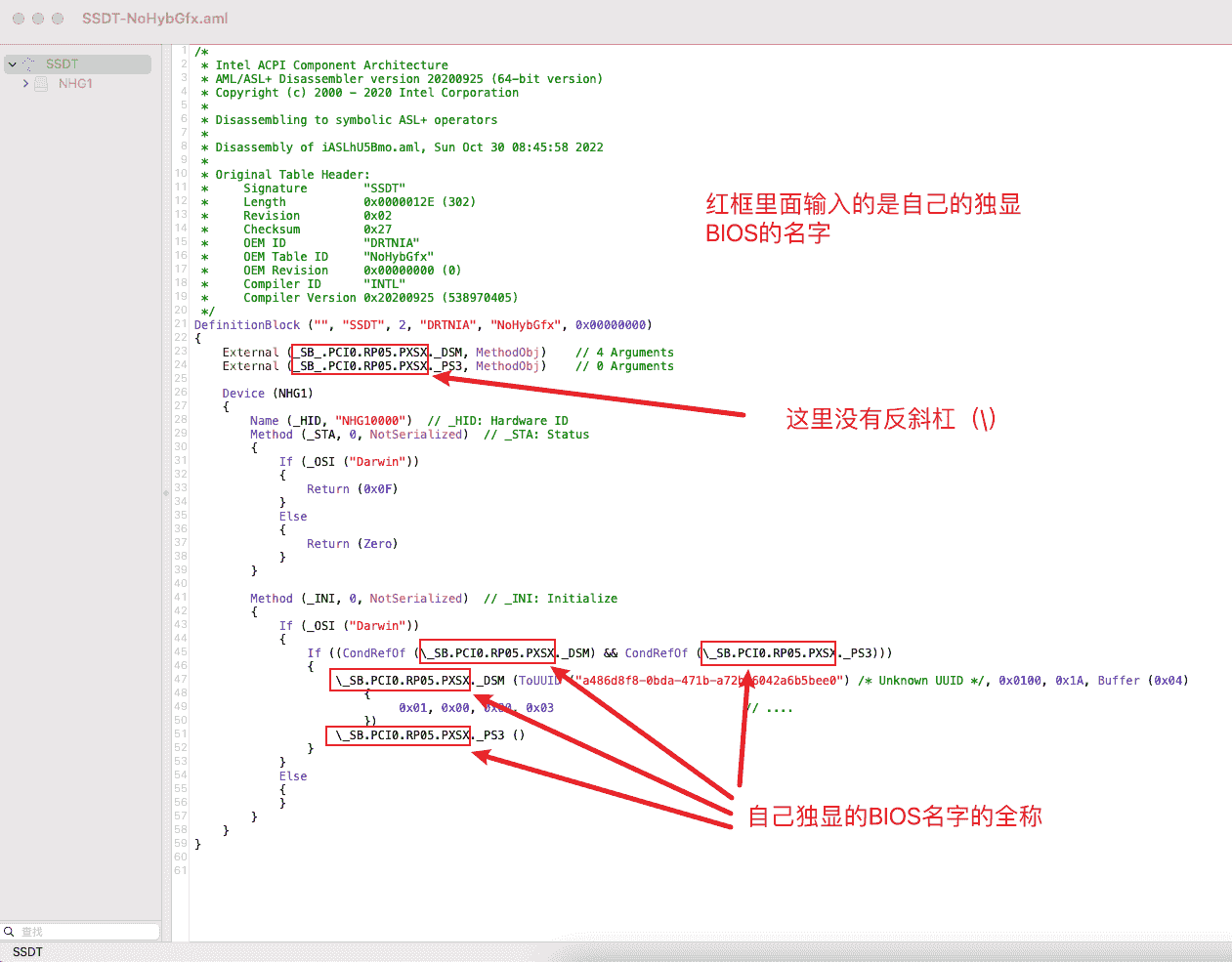
WIFI
注意:Lilu驱动的启动顺序要放在第一位
WIFI有两种驱动方式一种是软件+硬件的方式驱动,另一种是用原生适配驱动,这两种方法不能一起使用
软件+驱动
软件+硬件的方式没有什么版本限制,软件是 HeliPort + 驱动 itlwm.kext
原生适配驱动(推荐使用)
原生适配驱动要BigSur及以上,虽然 z大 已经适配BigSur以下的系统,但是不知道为什么,我在安装mac10.15.6的时候无法使用该驱动,但是BigSur上却可以正常使用,驱动的名字是 AirportItlwm.kext
定制USB
注意:Lilu驱动的启动顺序要放在第一位
推荐参考国光的黑苹果教程:USB 定制 - 国光的黑苹果安装教程:手把手教你配置 OpenCore
在BIOS中添加mac启动项
每次开机都要从U盘中启动实在是太麻烦了,所以你可以把黑苹果的OC文件夹放在Windows的EFI分区里面,也可以放在当初你分的那个EFI分区里面,U盘里的EFI文件复制到硬盘上的EFI分区的方法和上面说的把EFI放到U盘里的原理是一样的
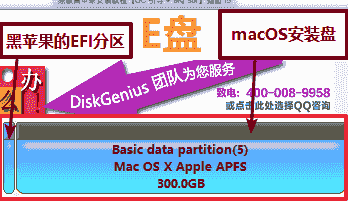
**用EasyUEFI(https://wwb.lanzouw.com/i5zUM0etyyzc 密码:2e7q)**来添加EFI
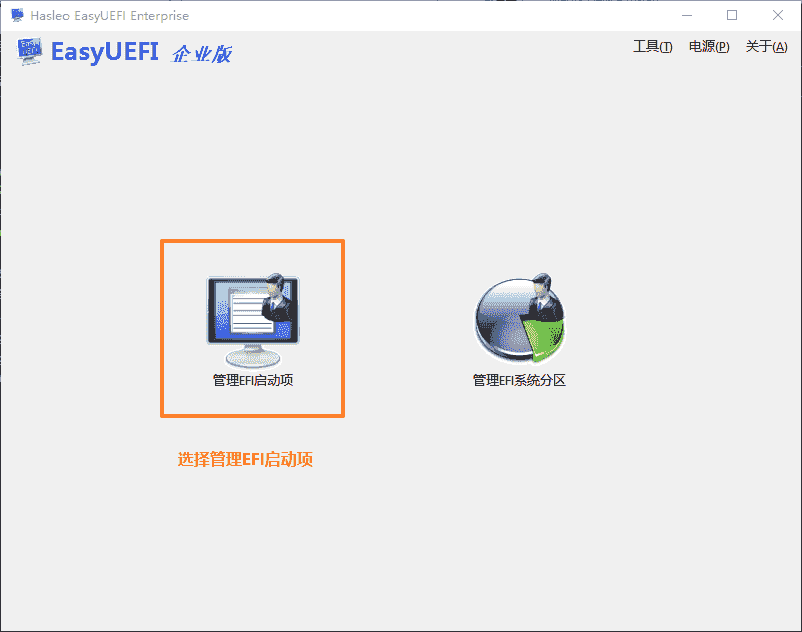
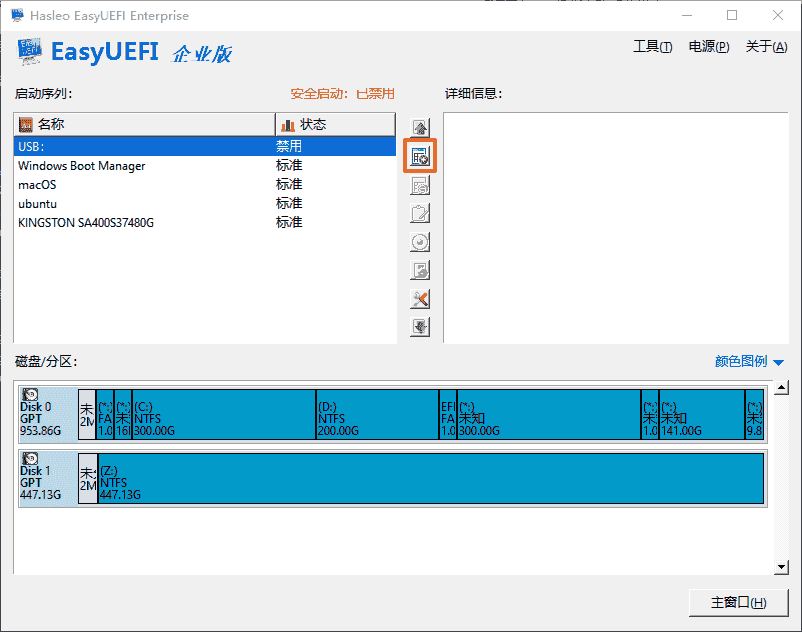
选择 Linux或者其它操作系统 ,然后修改EFI的名称,在选择自己存放黑苹果EFI的那个分区,最后在点击下面的浏览文件
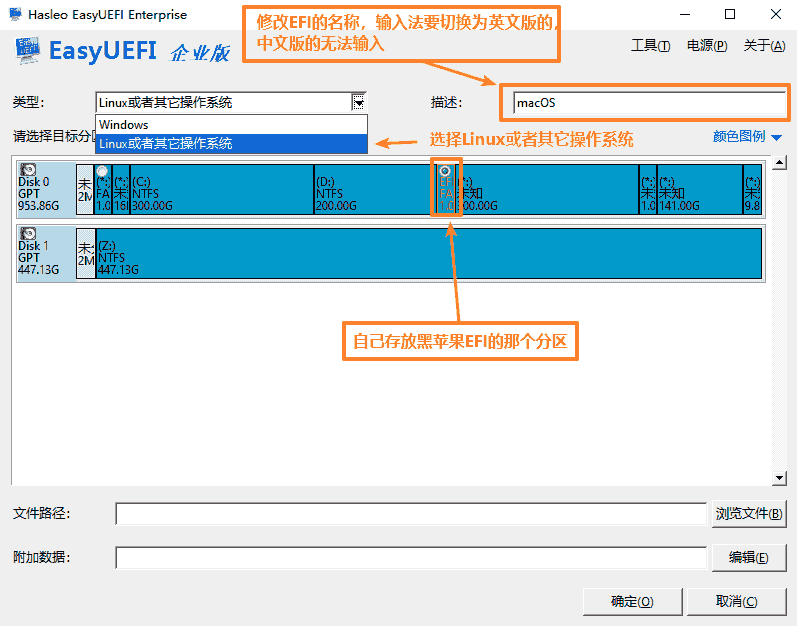
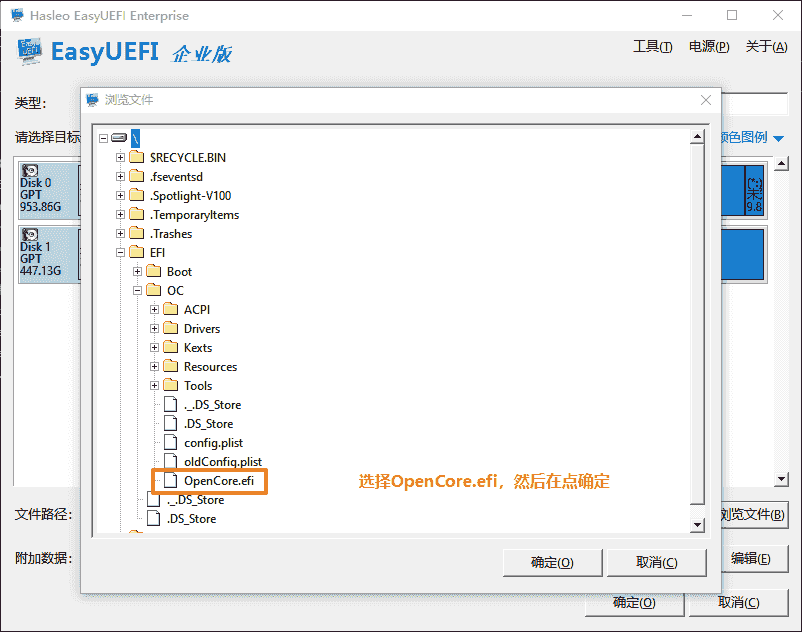
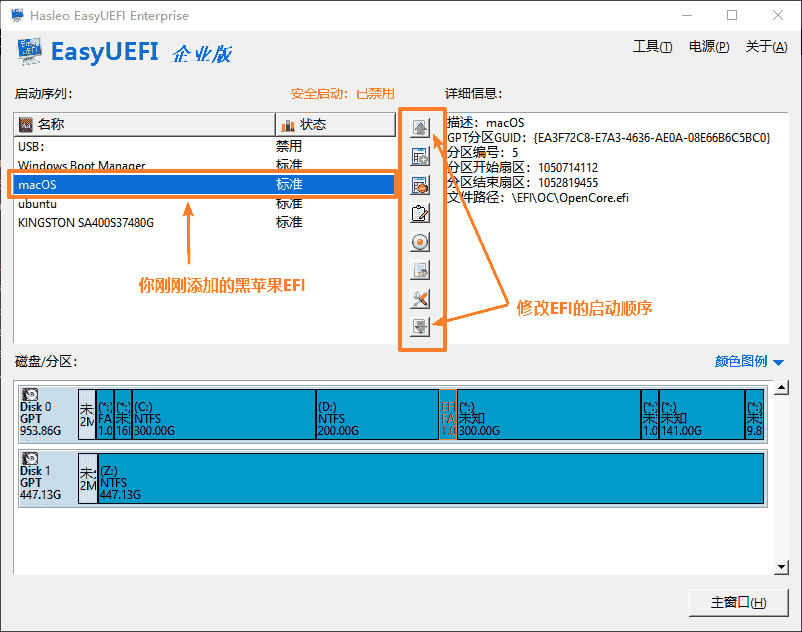
至此,黑苹果的EFI就添加成功了,以后就不需要用U盘来启动了,开机只需要进入BIOS就可以用OC来引导了,你也可以把mac的引导移到第一位,这样每次开机就默认启动mac了
Windows和mac时间不同步问题
因为这两个系统所使用的时区不同,所以导致这两个系统的时间相差八个小时
解决方法就是把Windows的时区改成和mac一样的时区,因为mac使用的是UTC时区,而Windows则是以本地BIOS的时间为准,所以要把Windows的时区修改为UTC时区即可
打开终端输入(开启UTC)
Reg add HKLM\SYSTEM\CurrentControlSet\Control\TimeZoneInformation /v RealTimeIsUniversal /t REG_DWORD /d 1如果你想恢复成原来的样子(关闭UTC)
Reg add HKLM\SYSTEM\CurrentControlSet\Control\TimeZoneInformation /v RealTimeIsUniversal /t REG_DWORD /d 0设置完之后可能需要多重启几次才能使双系统的时间保持一致
黑苹果安装完成后需要做的一些优化
先打开终端,输入命令:
sudo spctl --master-disable # 启用macOS安装应用允许任何来源输入用户密码注意:密码不会显示在屏幕上
目的是允许安装第三方下载的macOS应用程序
继续输入命令:
sudo rm -rf /Library/Preferences/SystemConfiguration/NetworkInterfaces.plist*目的是清空网络设备,重新排序为:
en0/en1/en2,以便可以顺利登录app store
继续输入命令:
sudo reboot重启系统